Операционная система macOS умет автоматически восстанавливать запущенные приложения после выключения или перезагрузки. Это удобно, ведь не нужно заново нажимать на десяток иконок и расставлять программы по разным рабочим столам.
? Спасибо re:Store за полезную информацию. ?
Для повторного открытия программ при загрузке системы нужно лишь отметить соответствующий флаг в меню перезагрузки/выключения.
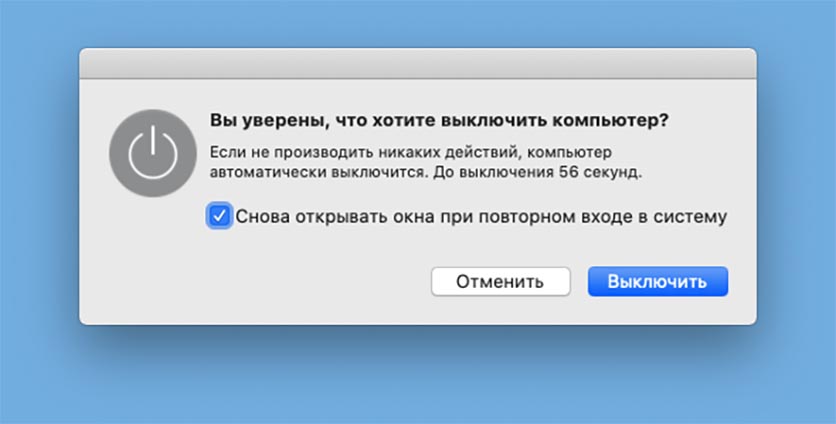
Некоторые приложения при старте системы могут запускаться, даже если не были открыты до выключения Mac. Так, например, при включении компьютера часто впускается браузер Chrome.
Сейчас разберемся, как правильно настраивать автозапуск приложений.
Как запретить приложениям запускаться при старте macOS

Для этого существуют сразу несколько способов.
1. Запускаем приложение и вызываем контекстное меню у иконки в Док.
2. Выбираем раздел Параметры.
3. Убираем флаг Открывать при входе.
Еще приложения могут прописываться в меню автозапуска. Их следует удалить и из этого списка.
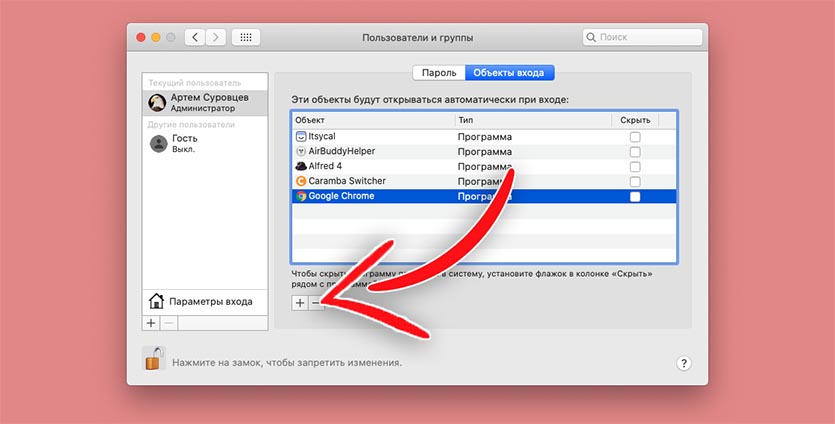
1. Открываем Системные настройки – Пользователи и группы.
2. Снимаем блокировку для внесения изменений в настройки.
3. Открываем блок Объекты входа.
4. Выделяем строку с ненужным приложением и удалям ее.
Перезагружаем Mac и видим, что ненужные приложения больше не стартуют при запуске системы.
Как добавить приложение в автозапуск
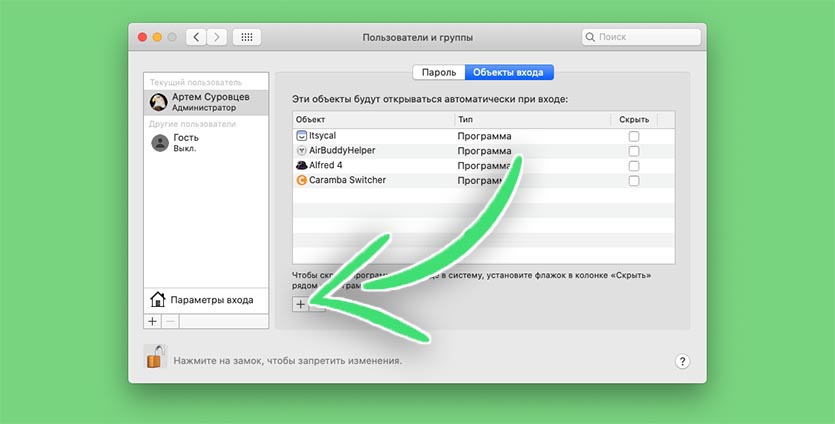
Для этого выбираем любой из уже известных нам способов.
1. Оставляем программу открытой при выключении или перезагрузке Mac.
2. Вызываем контекстное меню в Док и выбираем Параметры – Открывать при входе.
3. Добавляем программу в меню Системные настройки – Пользователи и группы – Объекты входа.
Здесь после разблокировки параметров следует либо добавить приложение через кнопку “+”, либо перетянуть программу в окно прямо из Finder.



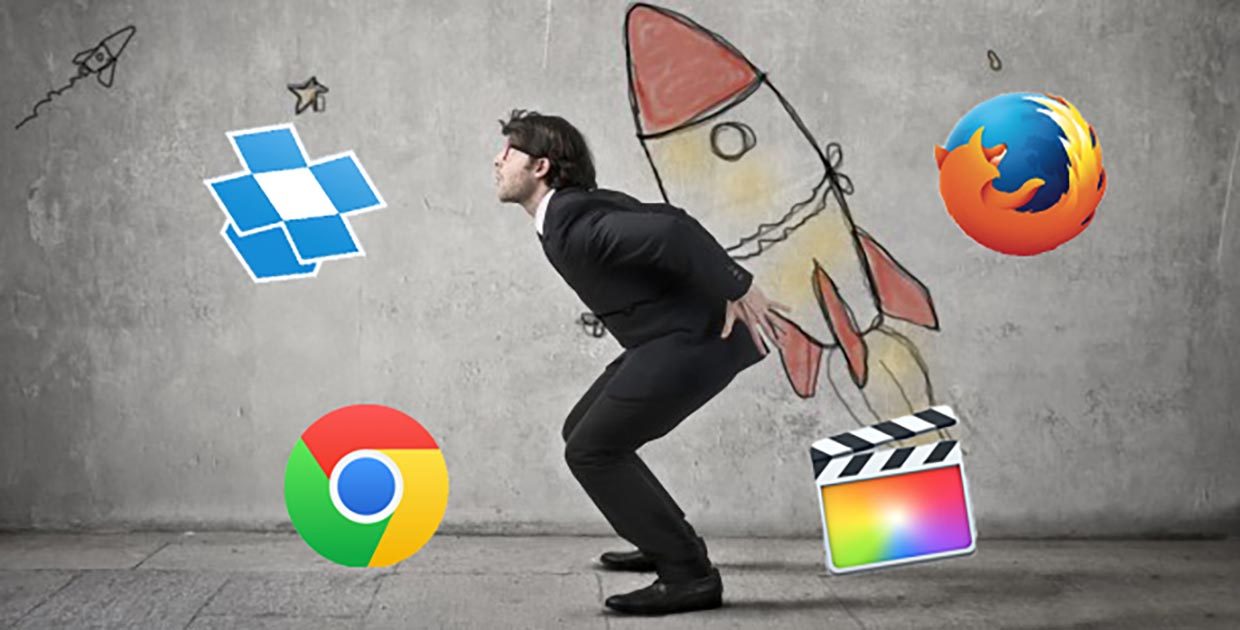

 (6 голосов, общий рейтинг: 4.50 из 5)
(6 голосов, общий рейтинг: 4.50 из 5)





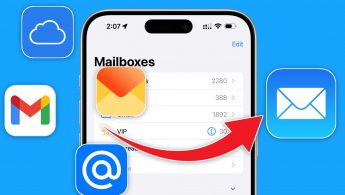
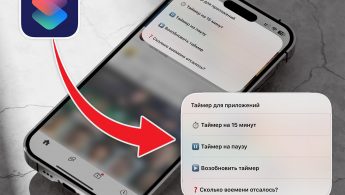



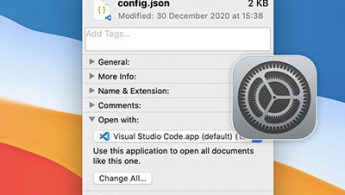
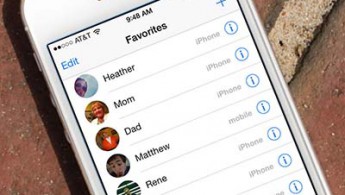
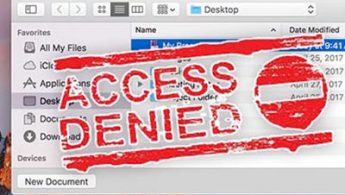


9 комментариев
Форум →